如何在windows11上使用Robocopy通过网络快速复制文件
以下是如何利用 Rocopy 和 SMS 压缩在windows11上通过网络超快速传输文件。
如果您有一台装有最新版本Windows 11的新计算机,您可能仍需要从旧计算机传输文件。通常,最简单的方法是将文件复制到 USB 外部存储以将它们移动到新设备上,但您也可以通过网络传输文件。
最后一个选项的唯一问题是,如果您使用文件资源管理器复制选项,该过程可能需要很长时间并导致许多问题。但是,您可以使用 Robocopy(强大的文件复制)命令行工具,它提供了通过网络在新旧windows11计算机之间复制文件的最快方式。

本指南将教您如何使用Robocopy在windows11上通过网络快速传输大量文件。
使用Robocopy在windows11上通过网络快速复制文件
尽管Robocopy让您可以比使用文件资源管理器更快地复制文件,但始终建议使用有线连接以获得最佳效果。完成传输的时间将取决于连接、文件类型和硬盘驱动器性能。
复制过程包括两个步骤。您首先需要在源计算机上设置文件共享,然后在目标计算机上使用Robocopy传输文件。
一. 在windows11上启用文件共享(来源)
要使用快速设置在网络上共享文件,请使用以下步骤:
1. 在windows11上打开文件资源管理器。
2. 打开包含要迁移的文件的文件夹。
3. 右键单击该文件夹并选择“属性”选项。
4. 单击共享选项卡。
5. 单击共享按钮。
6. 使用下拉菜单选择要共享文件或文件夹的用户或组。
快速提示:如果您有连接问题,最好使用您的源帐户而不是“所有人”组共享文件夹,并在目标设备上使用您的帐户登录。
7. 单击添加按钮。
8. 在“权限级别”部分下,选择文件夹的共享权限。例如,如果您只希望用户查看和打开文件,则可以选择读取(默认)。如果您选择读/写,用户可以查看、打开、修改和删除您正在共享的文件夹中的内容。
9. 单击共享按钮。
10. 右键单击路径并选择复制链接以复制网络路径。
11. 单击完成按钮。
12. 单击 关闭 按钮。
完成这些步骤后,记下源计算机的文件夹路径和 IP 地址。
快速提示:您可以在设置网络和 Internet中快速找到您的 IP 地址,单击Wi-Fi或以太网,然后单击连接以查看信息。
二. 在windows11上通过网络快速复制文件
在源计算机上配置文件共享后,您可以使用Robocopy命令行工具从目标计算机复制文件。
要在windows11上使用Robocopy通过网络快速传输文件,请使用以下步骤:
1. 打开开始。
2. 搜索命令提示符,右键单击顶部结果,然后选择以管理员身份运行选项。
3. 键入以下命令以通过网络复制文件并按Enter:
robocopy \\source-device-ip\path\to\sharefolder C:\destination-device\path\to\storefiles /E /Z /ZB /R:5 /W:5 /TBD /NP /V /MT:16 /压缩
例子:
robocopy \\10.1.4.181\Users\USER\OneDrive\Desktop\MyShareFiles C:\Users\USER\Documents /E /Z /ZB /R:5 /W:5 /TBD /NP /V /MT:16 /compress
在上述命令中,确保使用您的配置更改源路径和目标路径。
Robocopy 选项详细信息
在windows11上,Robocopy 提供了一系列功能,在本指南中,我们使用以下选项来更快、更可靠地传输文件。
• /S —复制子目录,但不是空的。
• /E —复制子目录,包括空目录。
• /Z —以可重新启动模式复制文件。
• /ZB —使用可重新启动模式。如果访问被拒绝,请使用备份模式。
• /R:5 —重试 5 次(可以指定不同的数字,默认为 100 万)。
• /W:5 —重试前等待 5 秒(您可以指定不同的数字,默认为 30 秒)。
• /TBD —等待定义共享名称(重试错误 67)。
• /NP -无进度 - 不显示复制百分比。
• /V —产生详细的输出,显示跳过的文件。
• /MT:16 —使用 n 个线程执行多线程副本(默认为 8 个)。
• /compress —启用 SMB 压缩以加快网络传输。
在本指南中,两个最重要的选项是/MT和/compress。/ MT使Robocopy能够以多线程模式传输文件。通常,当您在文件资源管理器上复制文件时,该过程一次复制一个文件。多线程功能允许您同时复制多个文件,更好地利用带宽并显着加快进程。
如果您在使用“/MT”选项时不指定数字,则默认数字将为“8”,这意味着该工具将同时复制八个文件,但Robocopy支持“1”到“128”线程。
该命令使用“16”,但您可以指定更大的数字。唯一的问题是在使用更大的数字时将使用更多的处理能力和带宽。如果您的处理器较旧且网络连接不可靠,则可能会导致问题。因此,请确保在执行具有大量线程的命令之前测试该命令。
/compress是windows11上可用的新选项,可启用“SMB 压缩”。该功能允许Robocopy在通过网络从源移动到目标时请求文件压缩(如果适用),无需手动压缩文件以减小其大小,然后在目标计算机上解压缩。
由于压缩文件使用更少的空间并消耗更少的网络带宽,因此加快了传输时间。唯一需要注意的是,“SMB 压缩”在此过程中需要额外的处理器资源。
Robocopy的/compress选项在使用 1Gps 以太网或 Wi-Fi 连接的网络上更有效。如果您通过 100Gps 连接传输文件,则不需要压缩,有时甚至可能需要更多时间。
您始终可以查看所有可用的开关,运行robocopy /?命令。
 三国群英传3秘籍大全 无限政令+无限金钱
三国群英传3秘籍大全 无限政令+无限金钱
本次为大家带来的三国群英传3的秘籍攻略,以及教大家如何使用......
阅读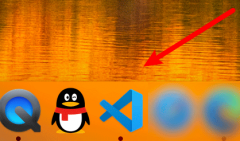 mac vscode怎么关闭鼠标和键盘的列选择功能
mac vscode怎么关闭鼠标和键盘的列选择功能
在mac vscode怎么关闭鼠标和键盘的列选择功能呢?下面就为大家分......
阅读 路由器dhcp是什么意思开不开详情
路由器dhcp是什么意思开不开详情
使用路由器的时候有些用户会去对其进行设置,当看到dhcp的时候......
阅读 如何让原配主动闹离婚最快的方法怎么让
如何让原配主动闹离婚最快的方法怎么让
聪明的小三怀孕怎么做 小三怎么对付原配 聪明小三如何开口要......
阅读 Excel表格提取前面指定内容的方法教程
Excel表格提取前面指定内容的方法教程
我们都知道,在Excel表格中有很多函数公式,可以帮助我们快速......
阅读 索尼宣布收购 Haven Studio
索尼宣布收购 Haven Studio QQ悄悄话怎么查是谁?QQ悄悄
QQ悄悄话怎么查是谁?QQ悄悄 抖音超大头特效制作方法
抖音超大头特效制作方法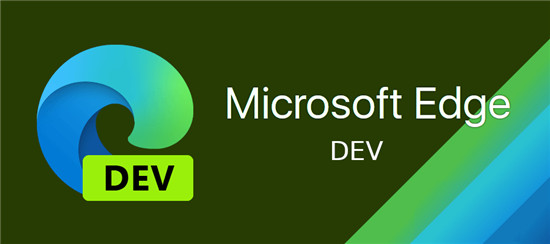 最新的 Microsoft Edge Dev bu
最新的 Microsoft Edge Dev bu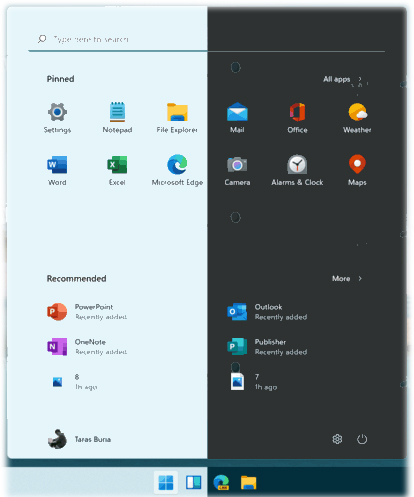 微软确认所有的Windows11
微软确认所有的Windows11 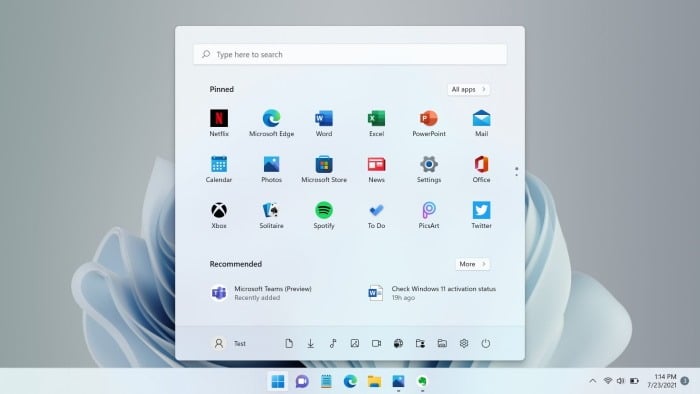 Windows10是否会自动升级到
Windows10是否会自动升级到 IPv6协议栈脆弱性分析
IPv6协议栈脆弱性分析 Windows 10:通过 LPE 漏洞通
Windows 10:通过 LPE 漏洞通 《云顶之弈》S7乌鸦怎么玩
《云顶之弈》S7乌鸦怎么玩 艾尔登法环跳关方法详解
艾尔登法环跳关方法详解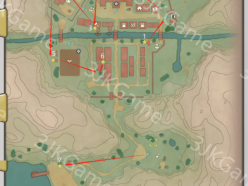 宝可梦传说阿尔宙斯全幽
宝可梦传说阿尔宙斯全幽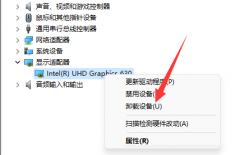 小影霸rx560显卡驱动装不上
小影霸rx560显卡驱动装不上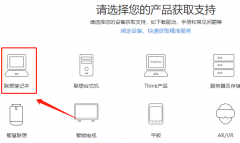 笔记本触摸板驱动怎么下
笔记本触摸板驱动怎么下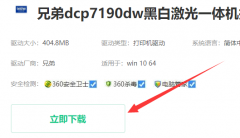 兄弟打印机驱动安装教程
兄弟打印机驱动安装教程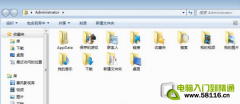 主机后面线插错引发的奇
主机后面线插错引发的奇 vsplayer剪切视频的教程
vsplayer剪切视频的教程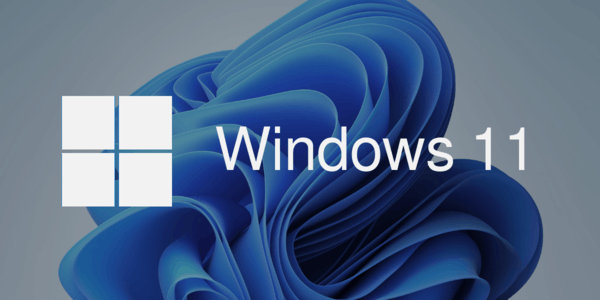 快速技巧删除最新的 Win
快速技巧删除最新的 Win ppt怎么快速制作自行车的
ppt怎么快速制作自行车的 PPT将图片组合在一起的方
PPT将图片组合在一起的方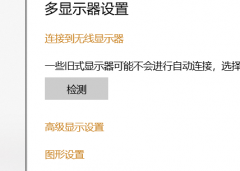 电脑中的窗口颜色更改后
电脑中的窗口颜色更改后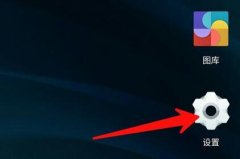 摩拜单车行程不显示解决
摩拜单车行程不显示解决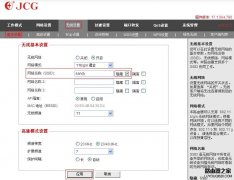 隐藏SSID之后电脑怎么连接
隐藏SSID之后电脑怎么连接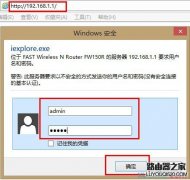 迅捷路由器怎么端口映射
迅捷路由器怎么端口映射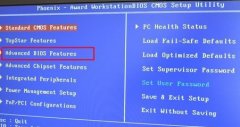
我们在系统无法使用需要重装系统或者安装新电脑系统时都有可能需要用到u盘重装,这个时候就需要将u盘更改为第一启动项,但是有很多人都不知道如何更改,下面就跟着小编一起来看一下不...
次阅读
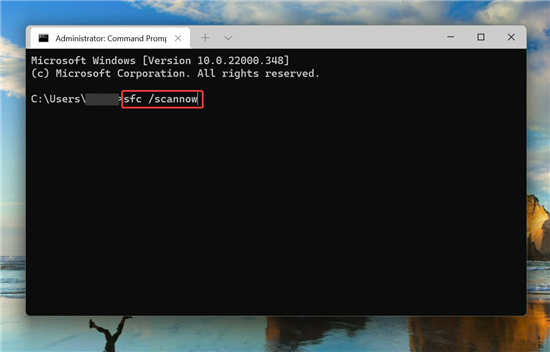
windows11桌面崩溃了怎么恢复?win11桌面崩溃解决方法 用户最害怕的一个错误是什么?可能是操作系统在处理重要事情时崩溃了。不幸的是,最近有几位用户报告说Windows11...
次阅读

我们有时候会遇到在使用win7系统更改磁盘盘符时提示参数错误,这时候我们可以在计算机的高级系统设置中找到虚拟内存选项,进行更改之后就可以解决这个问题了,下面就一起来看一下具体...
次阅读
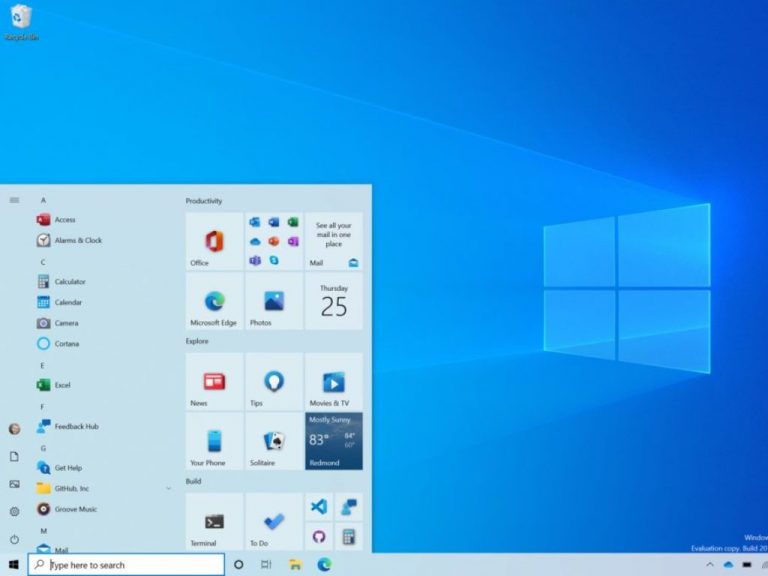
Beta通道现已提供Win10 20H2内部版本19042.508 在今天早些时候针对所有受支持的Win10 发布了新的Patch Tuesday更新之后,Beta渠道中的Windows Insiders也可以为Win10...
次阅读

我们在使用win7系统时,有可能会遇到显示器亮度过高或者过低的情况,不仅影响我们的正常使用,还可能会危害我们的视力。如果大家不知道win7如何更改显示器亮度,就跟着小编一起来操作一...
次阅读

一般来说,电脑的主板与操作系统的关联并不是很大,但是最新的win11系统却要求主板需要有tpm2.0芯片才可以,这就导致有很多主板突然就无法使用win11了,最近技嘉公布了能够支持win11的名单,...
次阅读
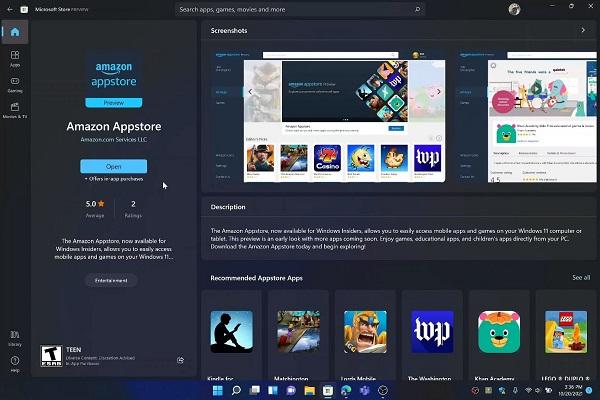
微软宣布Windows 11 开始推送安卓子系统(Windows Subsystem for Android),可惜目前只推送给Beta渠道的Insider,Win11正式版并没有安卓子系统,而且推送方式不是发布新的win...
次阅读

Microsoft禁止使用LTE调制解调器的笔记本电脑上安装Windows 10版本2004。该公司正在调查为什么2020年5月更新会导致某些具有此类调制解调器的系统的连接问题。 微软...
次阅读
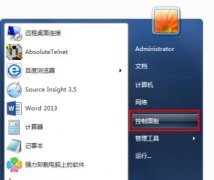
一般来说,在装机时,我们都会使用C、D、E、F以此类推的字母作为盘符名称,但是如果我们想要更改这些名称其实也是可以的。只需要在计算机管理的磁盘管理内就可以做到了,下面就一起来...
次阅读
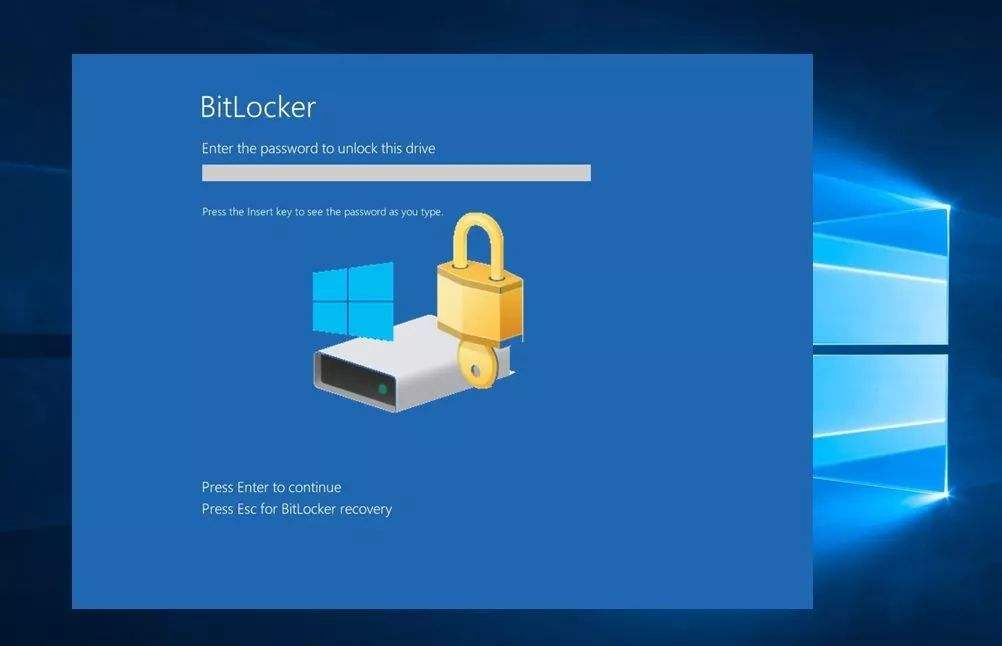
在Windows11上的固定数据驱动器上启用BitLocker 在升级到最新版本的Windows 11之后,不少用户报告称其遇到了BitLocker加密技术无法启用的情况。若要在辅助驱动器上打...
次阅读
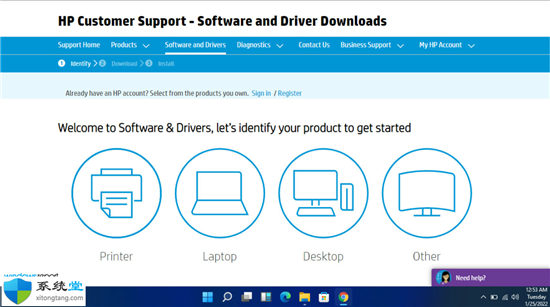
如何在HP Windows11上更新BIOS? 1.导航至 HP 驱动程序和软件下载网站。 2.根据您使用的计算机类型选择笔记本电脑或台式机。 3.输入您的确切序列号或您的确切...
次阅读
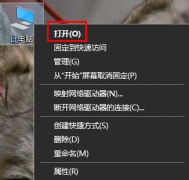
许多小伙伴在win10系统打开更新和安全时都遇到过更新失败你的设备中缺少重要的安全和质量修复的情况吧,那么该怎么去解决呢?下面就为大家带来了解决的方法。...
次阅读
无法切换输入法这个问题出现在了很多的用户新win11系统中,对于此我们给大家带来了win11无法切换输入法解决方法,如果有用户出现了这个问题,就快来一起操作解决一下吧。...
次阅读
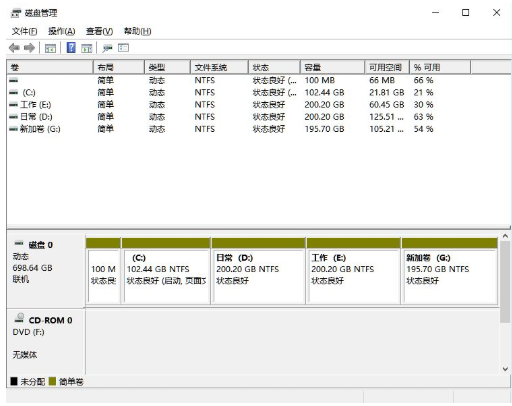
现在很多人给电脑安装上win11系统,但是按照之后很多人都不太会用,而且也不知道如何给win11固态硬盘分区,固态硬盘能够大大提升速度,给固态硬盘分区可以方便管理,还能将...
次阅读
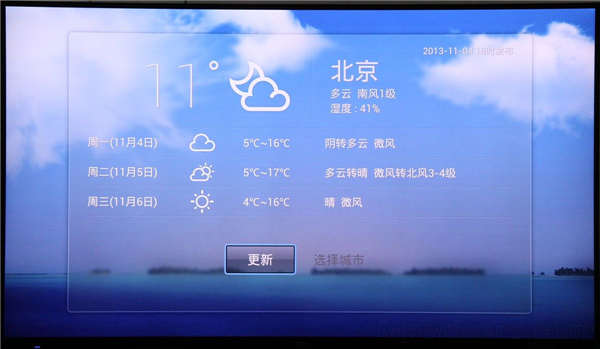
win11天气小组件取消显示_如何在Windows11上禁用任务栏天气小部件 Windows11现在在任务栏中显示天气信息,但如果您不需要它,以下是如何删除它。 在 Windows 11 上,从...
次阅读